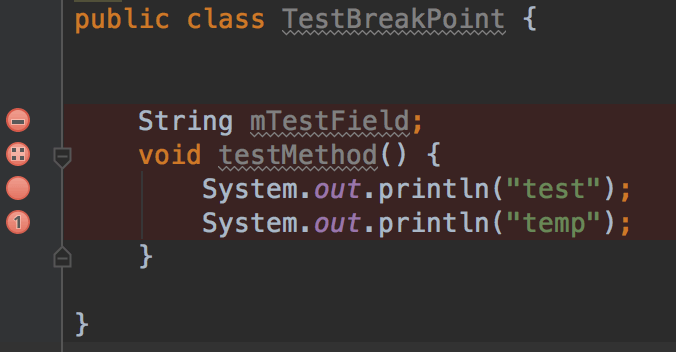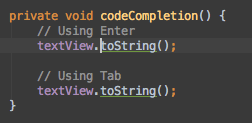使用代理机制进行API Hook进而达到方法增强是框架的常用手段,比如J2EE框架Spring通过动态代理优雅地实现了AOP编程,极大地提升了Web开发效率;同样,插件框架也广泛使用了代理机制来增强系统API从而达到插件化的目的。本文将带你了解基于动态代理的Hook机制。
阅读本文之前,可以先clone一份 understand-plugin-framework,参考此项目的dynamic-proxy-hook模块。另外,插件框架原理解析系列文章见索引。
代理是什么
为什么需要代理呢?其实这个代理与日常生活中的“代理”,“中介”差不多;比如你想海淘买东西,总不可能亲自飞到国外去购物吧,这时候我们使用第三方海淘服务比如惠惠购物助手等;同样拿购物为例,有时候第三方购物会有折扣比如当初的米折网,这时候我们可以少花点钱;当然有时候这个“代理”比较坑,坑我们的钱,坑我们的货。
从这个例子可以看出来,代理可以实现方法增强,比如常用的日志,缓存等;也可以实现方法拦截,通过代理方法修改原方法的参数和返回值,从而实现某种不可告人的目的~接下来我们用代码解释一下。